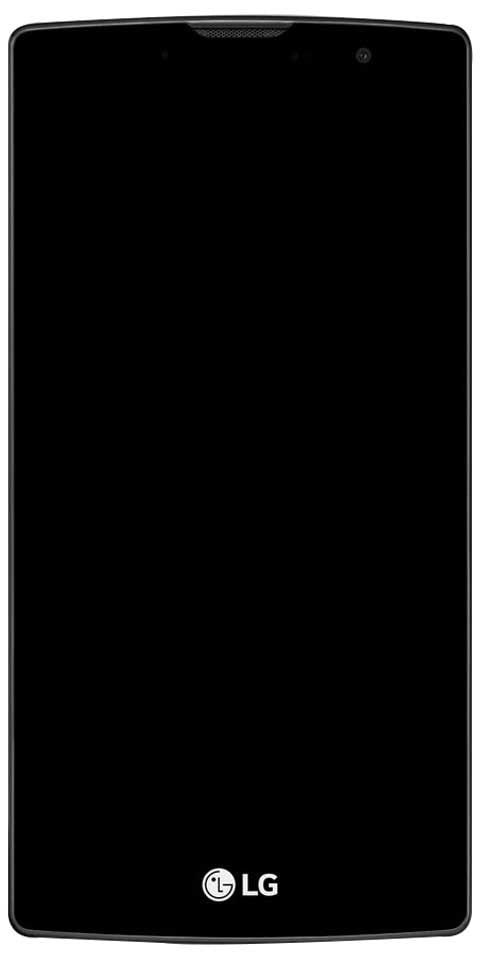గూగుల్ డాక్స్లో హాంగింగ్ ఇండెంట్ ఎలా చేయాలి
Google డాక్స్ మా పత్రాలను సృష్టించడానికి మరియు సవరించడానికి అద్భుతమైన ఉచిత సాధనం. పాపం, వెబ్ వెర్షన్లో చాలా ఫీచర్లు మెరుగ్గా ఉన్నాయి, అయితే అనువర్తనాలు లేవు. ఈ వ్యాసంలో, గూగుల్ డాక్స్లో హాంగింగ్ ఇండెంట్ ఎలా చేయాలో గురించి మాట్లాడబోతున్నాం. ప్రారంభిద్దాం.
మీరు Google డాక్స్లో హాంగింగ్ ఇండెంట్ చేయాలనుకుంటే. వెబ్ వెర్షన్ ద్వారా దీన్ని చేయగల ఏకైక మార్గం. ఏదైనా పత్రాలలో పాలకుడిని సర్దుబాటు చేయడానికి అనువర్తనాలు మిమ్మల్ని అనుమతించకపోవడమే దీనికి కారణం. మరియు ఈ ఇండెంట్ చేయడానికి పాలకుడు అవసరం.
మరింత చదవండి మరియు ఎక్కువ శ్రమ లేకుండా ఎలా తయారు చేయాలో తెలుసుకోండి.
ప్రారంభిస్తోంది
గూగుల్ డాక్స్లో హాంగింగ్ ఇండెంట్ పొందడానికి, మీకు కావలసిందల్లా గూగుల్ ఖాతా మరియు మీ ఇంటర్నెట్ యాక్సెస్. దురదృష్టవశాత్తు, Google డాక్స్ కోసం iOS మరియు Android అనువర్తనాలు పాలకుడిని చూడటానికి మరియు సర్దుబాటు చేయడానికి మిమ్మల్ని అనుమతించవు. పైన చెప్పినట్లుగా, ఉరి ఇండెంట్ చేయడానికి ఇది చాలా ముఖ్యమైనది.
మాక్ ఎయిర్ సర్వీస్ బ్యాటరీ
ఏదేమైనా, మొబైల్ అనువర్తనాలు పత్రాలను చూడటానికి ఉత్తమంగా ఉపయోగించబడతాయి, అయితే వెబ్ వెర్షన్ పత్రాలను సవరించడానికి చాలా గొప్పది. అలాగే, మొబైల్ ఫోన్ లేదా టాబ్లెట్ కంటే కంప్యూటర్లో పత్రాలు రాయడం మరియు సవరించడం చాలా సులభం అని ఇంగితజ్ఞానం.
ప్రతి ఒక్కటి వారి స్వంతం, కానీ మీరు ఈ ఇండెంట్లను ఎలా తయారు చేయాలో నేర్చుకోవాలనుకుంటే. అప్పుడు మీరు Google డాక్స్ వెబ్కు మారాలి. మీ Google ఖాతాలకు సైన్ ఇన్ చేయండి మరియు మరిన్ని సూచనల కోసం చదవండి.
Google డాక్స్లో ఇండెంట్ను ఎలా సృష్టించాలి?
ఇంకేమీ కంగారుపడకుండా, గూగుల్ డాక్స్లో ఇండెంట్లను తయారు చేయడానికి నేరుగా వెళ్దాం (వెబ్):
- మీ కంప్యూటర్లోని ఏదైనా బ్రౌజర్లో Google డాక్స్ను ప్రారంభించి, సైన్ ఇన్ చేయండి.
- మీరు సవరించదలిచిన పత్రాన్ని తెరవండి.
- వెంటనే పాలకుడిని ప్రారంభించేలా చూసుకోండి. వీక్షణ ట్యాబ్పై క్లిక్ చేయండి (మీ స్క్రీన్ ఎగువ ఎడమ మూలలో). ఆపై డ్రాప్డౌన్ మెను నుండి షో రూలర్ను ఎంచుకోండి.
- పాలకుడి ప్రారంభంలో మీరు రెండు నీలి బాణాలను గమనించవచ్చు. ఒకటి మీ మొదటి పంక్తికి ఇండెంట్ మార్కర్, మరియు మరొకటి ఎడమ ఇండెంట్ మార్కర్. మీ వచనం అనుసరించబోయే మార్గాన్ని వారు మీకు చూపుతారు. ఇండెంట్ చేయడానికి, మీరు సర్దుబాటు చేయదలిచిన పేరా (ల) ను ఎంచుకోండి.
- ఎగువ మార్కర్ (మొదటి పంక్తి ఇండెంట్) పై క్లిక్ చేసి కుడి వైపుకు లాగండి. ఇది హత్తుకునే బటన్ కాబట్టి, మీ బ్రౌజర్లో జూమ్ చేయడానికి సంకోచించకండి.
- మీరు లాగుతున్నప్పుడు, ఒక పంక్తి కనిపిస్తుంది మరియు మీ ఇండెంట్ యొక్క పొడవు (అంగుళాలలో) మీకు చూపుతుంది. మీరు మొదటి పంక్తి మార్కర్ను విడుదల చేసినప్పుడు. అప్పుడు పేరా (లు) తదనుగుణంగా ఉంచబడతాయి, మొదటి పంక్తి ఇండెంటేషన్ చూపిస్తుంది.
- మీరు ఎడమ ఇండెంట్ మార్కర్ను ఉపయోగిస్తే, మీరు మొదటి పంక్తికి మాత్రమే కాకుండా మొత్తం పేరాకు ఇండెంట్ చేయవచ్చు. విభాగం (ల) ను ఎంచుకుని, దిగువ (ఎడమ ఇండెంట్) మార్కర్ను కుడి వైపుకు లాగండి. మీరు దానిని విడుదల చేసినప్పుడు, అన్ని పేరా పంక్తులు కుడివైపుకి కదులుతాయి.
గూగుల్ డాక్స్లో హాంగింగ్ ఇండెంట్ను ఎలా సృష్టించాలి?
మీరు Google డాక్స్లో రెగ్యులర్ ఇండెంట్లను ఎలా తయారు చేయాలో నేర్చుకున్నారు. మీరు ఉరి ఇండెంట్ను ఎలా సృష్టించాలో ఇక్కడ ఉంది:
- రెండు ఇండెంట్లను కలపడం ద్వారా ఉరి (లేదా ప్రతికూల) ఇండెంట్ ఉపయోగించబడుతుంది. పేరా యొక్క అన్ని పంక్తులు ఇండెంట్ చేయబడినప్పుడు ప్రతికూల ఇండెంట్ అయితే మొదటిది. సర్వసాధారణంగా, మీరు గ్రంథ పట్టికలు, ఉదహరించడం మరియు ప్రస్తావించడం కోసం ఉరి ఇండెంట్ను సృష్టిస్తారు. మీరు ప్రారంభించాలనుకుంటే, మీ విభాగం (ల) ను ఎంచుకుని, దిగువ మార్కర్ (ఎడమ ఇండెంట్) ను కుడి వైపుకు లాగండి.
- అప్పుడు, ఎగువ మార్కర్ (మొదటి పంక్తి ఇండెంట్) ను పాలకుడి ఎడమ వైపుకు లాగండి.
- అలా చేయడం వలన మీ పేరా (ల) లోని మొదటి పంక్తి యొక్క ఇండెంటేషన్ను తిరస్కరించవచ్చు. మొదటిది మినహా అన్ని పేరా పంక్తులు ఇండెంట్ చేయబడతాయి
అయితే, గూగుల్ డాక్స్లో హాంగింగ్ ఇండెంట్ను సృష్టించడం అంత సులభం. అదనంగా, మీరు తగ్గింపును ఉపయోగించి ఇండెంట్లతో టింకర్ చేయవచ్చు మరియు ఇండెంట్ ఎంపికలను పెంచవచ్చు. అవి మీ స్క్రీన్ కుడి ఎగువ మూలలో ఉండాలి, పాలకుడికి పైన ఉండాలి.
ఈ ఎంపికలను ఉపయోగించడం ద్వారా, మీరు ప్రతి బటన్పై క్లిక్కి అర అంగుళం వరకు ఇండెంటేషన్ను తగ్గించవచ్చు లేదా పెంచవచ్చు. గుర్తులను మీ ప్రాధాన్యతకు అనుగుణంగా ఇండెంట్లను తయారు చేయడానికి మంచి మార్గం.
అదృష్టం
మీరు దీన్ని చూస్తున్నట్లయితే, మీరు చాలావరకు విద్యార్థి లేదా కాగితంపై పనిచేసే రచయిత. గూగుల్ డాక్స్లో వేలాడే ఇండెంట్ ఏదైనా ఉదహరించడానికి చాలా ఉపయోగపడుతుంది, చాలావరకు ఎమ్మెల్యే ఫార్మాట్లో. బహుశా మీరు పత్రంలో జాబితాను తయారు చేస్తున్నారు మరియు అది బాగా కనిపించాలని కోరుకుంటారు.
ముగింపు
ఆల్రైట్, ఇదంతా ఫొల్క్స్! మీరు ఈ కథనాన్ని ఇష్టపడతారని మరియు ఇది మీకు సహాయకరంగా ఉంటుందని నేను ఆశిస్తున్నాను. మీ అభిప్రాయాన్ని మాకు ఇవ్వండి. మీరు ఈ వ్యాసానికి సంబంధించిన మరిన్ని సమస్యలు మరియు ప్రశ్నలు కలిగి ఉంటే. అప్పుడు దిగువ వ్యాఖ్యల విభాగంలో మాకు తెలియజేయండి. మేము త్వరలో మీ వద్దకు వస్తాము.
ఈ రోజు మీకు కుశలంగా ఉండును!
అమోలాజిక్ బర్న్ కార్డ్ మేకర్
ఇవి కూడా చూడండి: PC అనుకూలీకరణ కోసం ఉత్తమ రెయిన్మీటర్ తొక్కలు